Seguramente, alguna vez has realizado algún cambio de color de algún rincón de tu sitio web, o has cambiado una foto y, aun cuando has guardado bien los cambios, al revisar el sitio, sigue mostrándose como antes. No, no has perdido el juicio. Solo es cosa de la caché. Si este término te suena a chino, a continuación de explicaré qué es la memoria caché y cómo afecta a un sitio web en WordPress.
¿Qué es la memoria caché?

La memoria caché es como una memoria auxiliar, que guarda datos que se utilizan con frecuencia. Estos datos pueden estar en forma de imágenes, archivos, scripts o cualquier tipo de información necesaria, para que un sitio web, o una aplicación, funcione correctamente. En el caso de los sitios web creados en WordPress, la memoria caché es especialmente relevante para mejorar la velocidad de carga y la experiencia del usuario.
Cuando un visitante accede a un sitio web, su navegador descarga los archivos necesarios para mostrar la página. Si estos archivos, se almacenan en la memoria caché del navegador, el navegador puede recuperarlos localmente, en lugar de descargarlos nuevamente desde el servidor. Esto reduce el tiempo de carga y alivia la carga del servidor. Lo que se traduce, en una mayor velocidad de carga del sitio web.
Si este último dato te resulta interesante, y quieres saber cómo mejorar el tiempo de carga del sitio web, sigue leyendo. Los siguientes, son plugins de caché para WordPress.
Plugins de caché para WordPress
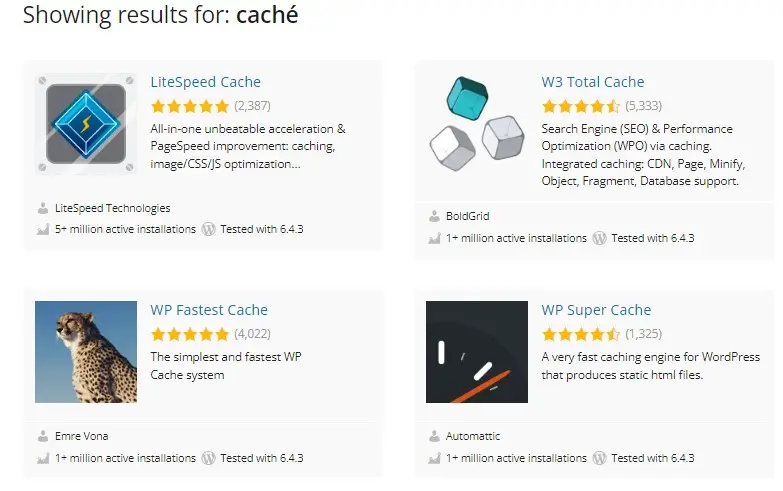
Existen varios plugins populares de caché para WordPress que pueden ayudarte a optimizar tu sitio web:
- WP Rocket: Este es uno de los mejores y más populares plugins de caché premium para WordPress. Ofrece una amplia gama de funciones, como compresión GZIP, minificación de archivos CSS/JS (Se entiende por «minificación» el proceso mediante el cual se eliminan datos innecesarios o redundantes de un recurso sin que se vea afectada la forma en que los navegadores lo procesan. Por ejemplo, eliminar los espacios en blanco y saltos de línea) y precarga de caché.
- WP-Optimize: Es un plugin todo en uno que no solo maneja la caché, sino también la optimización de bases de datos y la limpieza del sitio (La optimización de la base de datos de WordPress incluye procesos muy delicados. No uses esta función si no tienes los conocimientos adecuados). Es gratuito y fácil de usar. Aunque también tiene una versión pro.
- LiteSpeed Cache para WordPress (LSCWP) es un plugin todo en uno, que incluye una exclusiva caché a nivel de servidor y una colección de funciones de optimización. Este plugin es compatible con WordPress multisitio y con la mayoría de los plugins populares, incluyendo WooCommerce, bbPress y Yoast SEO. Posee muchas configuraciones, lo que lo hace algo difícil de configurar.
- WP Super Cache: Este plugin es desarrollado por Automattic (la empresa detrás de WordPress.com), es muy popular y el que mejor se integra con sitios creados en WordPress. Proporciona opciones simples para configurar la caché y mejorar el rendimiento. Pero quizá, puedas echar en falta otras configuraciones, que si tienen alguno de los plugins mencionados.
- WP Fastest Cache: Este es otro plugin muy sencillo de utilizar. Incluye la opción de compresión de los archivos del WordPress. Pero para que esta configuración funcione, es necesario que el servidor web contratado, sea compatible con la compresión zip.
- W3 Total Cache: Este plugin es muy popular entra los plugins de caché para WordPress. Se puede encontrar en el repositorio de WordPress de forma gratuita. Posee una configuración muy amplia y podría ser algo complicada. Una de sus funciones más populares, es la que permite guardar los archivos cacheados, en disco (o sea, en una porción de la memoria RAM asignada a tu alojamiento web), lo que contribuye a acelerar la carga del sitio.
Pese a los beneficios que proporcionan estos plugins, debes tener en cuenta algunos detalles:
- Alguno de los temas populares para WordPress, incluso algunos plugins constructores, como Elementor, poseen sus propias configuraciones para acelerar la carga del sitio web. Algunos plugins de caché para WordPress, poseen configuraciones que podrían presentar conflictos con estos.
- Como te he mencionado, ciertas funciones de los plugins que he mencionado, necesitan configuraciones concretas que deben estar activadas en el alojamiento web contratado.
- Estos plugins ya permiten mostrar los cambios que realices en el sitio web, en tiempo real, ya que detecta que has accedido al Panel de Administración de WordPress. Sin embargo, en alguna ocasión podría ocurrir que no los muestre. Esto tiene fácil solución. Solo debes borrar la caché, algo que todos estos plugins permiten de base.
La memoria caché del navegador
Ya sabes qué es la memoria caché y cómo afecta a un sitio web en WordPress. Pero, los navegadores más populares ya incluyen su propio sistema de memoria caché. Almacenando ciertos fragmentos de un sitio web, en este sistema, permite al navegador descargar los sitios web con mayor velocidad.
Sin embargo, eso también puede ocasionar que, tras realizar algún cambio en tu sitio web, no puedas verlos en tiempo real. Alguno de los plugins que he enumerado, fuerzan el almacenamiento en la memoria caché del navegador.
Cómo en el caso anterior, esto tiene una sencilla solución, que pasa por borrar la memoria caché del navegador. Lo que ocurre aquí, es que cada navegador posee su propia configuración, que aunque se ha estandarizado, encontrarla entre el menú de configuración de cada navegador, podría serte complicado. Has de saber que, todos los navegadores han publicado sus guías, que te permitirán realizar este proceso.
- Borrar la caché de Google Chrome.
- Borrar la caché de Mozilla Firefox.
- Borrar la caché de Microsoft Edge.
- Borrar la caché de Safari.
En mi experiencia
La razón de escribir este tutorial sobre qué es la memoria caché y cómo afecta a un sitio web en WordPress, obedece a mi experiencia como diseñador web. En más de una ocasión, clientes que auto gestionan si sitio web, se ponen en contacto conmigo habitualmente, porque han realizado algún cambio, y estos no se ven publicados. Confío que, si es también tu caso, aquí encuentres algo de consuelo.
En cuanto a si, tu caso, reside en que tu sitio web tarda mucho en cargar, aunque existen otros factores que pueden afectar al rendimiento de un sitio, espero que los plugins que te aconsejo, te puedan ayudar a solucionarlo.
He probado con diferentes sitios, los plugins Lite Speed Caché, WP Supercaché, WP Fastest Cache, incluso W3 Total Caché. Y, en mi experiencia, me he encontrado que, en algunos sitios web, Lite Speed Caché, no ofrecía un mejor rendimiento. Sin embargo, si WP Supercaché. En otros sitios, WP Fastest Cache iba de maravilla. Y, en cambio, en otra ocasión, tuve que sustituir W3 Total Caché, por Lite Speed Caché.
Ahondar en las razones de cada caso, haría eterno este tutorial. Solo espero que sirva para recordarte que, debes conocer las características del alojamiento web contratado, y las opciones de rendimiento del tema instalado. Consulta la documentación del tema instalado, y ponte en contacto con el servicio de atención al cliente de tu hosting. Ellos te podrían aconsejar que plugin de caché para WordPress podría funcionar mejor con su sistema. Y, en cualquier caso, siempre puedes darme un toque, o deja tu comentario.
¡Hasta la próxima!














